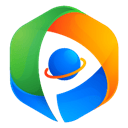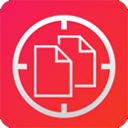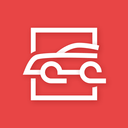如何修复Windows10提示未安装任何音频输出设备的问题
2025-04-04 18:27:39作者:饭克斯
在使用Windows 10操作系统时,我们常常会遇到各种各样的问题。其中“未安装任何音频输出设备”是一个常见的错误提示。这一问题不仅让我们无法享受电脑上播放的音乐、视频或游戏音效,还可能影响到日常工作和娱乐体验。本文将为大家介绍一些简单的解决方法,帮助您快速修复该问题。

一、检查音频设备连接
在开始复杂的故障排除之前,首先检查您的音频设备连接是否正常。无论是内置扬声器还是外接耳机,确保它们正确连接到电脑。对于外接设备,请尝试将其插入不同的USB端口或音频插孔,确认问题不是由连接不良引起的。
二、运行Windows音频故障排除工具
Windows 10提供了内置的故障排除工具,可以自动检测和修复一些音频问题。您可以按照以下步骤运行该工具:
右键单击屏幕右下角的音量图标。
选择“故障排除音频问题”。
按照系统的提示进行操作,观察是否能够解决问题。
三、重新安装音频驱动程序
如果设备故障排除工具没有帮助,可能是音频驱动程序出现了问题。重新安装驱动程序通常是解决此类问题的有效方法。您可以按照以下步骤操作:
右键单击“开始”按钮,选择“设备管理器”。
在设备管理器中,找到“音频输入和输出”选项。
右键单击您的音频设备,选择“卸载设备”。
卸载完成后重启电脑。Windows会自动尝试重新安装驱动程序。
四、检查Windows更新
有时候Windows更新可以解决系统中存在的一些BUG。确保您的操作系统是最新版本,您可以按照以下步骤进行检查:
点击“开始”按钮,选择“设置”。
选择“更新和安全”。
点击“检查更新”。
如果有可用的更新,请下载安装并重启电脑。
五、修改音频服务设置
确保音频服务正在运行也非常重要。您可以按以下步骤检查并启动相关服务:
按下“Win + R”组合键,输入“services.msc”并回车。
在服务窗口中,找到“Windows Audio”和“Windows Audio Endpoint Builder”。
右键单击这两个服务,选择“启动”。如果它们已经在运行,可以选择“重启”。
六、BIOS设置检查
在一些情况下,音频设备可能在BIOS中被禁用。重启电脑后进入BIOS设置,检查音频设备的相关选项是否开启。有关如何进入BIOS的详细信息,请参考您的主板或电脑制造商的说明。
七、系统还原或重置
如果上述方法均无法解决问题,您可以考虑使用系统还原功能,将操作系统恢复到以前的状态,或进行系统重置。在进行这些操作之前,请务必备份好重要数据。
通过以上几种方法,您应该能够修复Windows 10提示“未安装任何音频输出设备”的问题。音频是使用电脑时不可或缺的部分,及时解决此类问题可以提升您的使用体验。如果您尝试了所有方法仍未解决,建议联系专业技术支持,获取进一步的帮助。
相关攻略
- 如何解决红米手机充电变慢的问题,恢复充电正常速度
- 如何统一PPT中的不同母版设置,提升演示文稿的一致性
- 如何获取洛克王国骑士迪莫的详细攻略与技巧
- 如何设置JSONObject长度限制及其值,避免超出限制
- 如何击败洛克王国大舌雪怪实用攻略与技巧解析
- 如何将docx转为word格式手机
- 如何有效删除Word文档最后一页的表格,解决删除不掉的问题
- 如何在iPhone相机中设置水印快捷指令:详细步骤解析
- 如何在Win11和Win10中重新安装声卡驱动程序的详细步骤指南
- 如何在HTML中设置字体大小和颜色的详细指南
- 如何恢复电脑系统声音没有声音的问题并设置为默认
- 如何在HTML网页中添加背景图像的方法解析
- 如何解决Word最后一页表格无法删除的问题
- 如何做usb启动盘win7
- 如何一键修复Windows10电脑蓝屏问题详细解决方案解析
- 如何获取洛克王国天擎犀牛:详细攻略与获取方法